A kreativitás és a technikai képességek szorosan együtt járnak a grafikai tervezés területén. Az Inkscape számos eszközt biztosít számodra, hogy lenyűgöző vektorobjektumokká átformáld az ötleteidet. Ez az útmutató megmutatja neked, hogyan tudod hatékonyan kombinálni, levonni és testre szabni az Objekte-ket az Inkscape-ben. Különböző módszereket fogsz felfedezni, amelyek segítenek a tervezéseid testreszabásában és egyedi hangulatuk kialakításában.
Legfontosabb megállapítások
- Az Inkscape-ben különböző eljárásokkal tudod kombinálni az Objekteket.
- Az Egyesülés, Különbség, Metszés, exkluzív vagy és Osztás parancsok számos lehetőséget kínálnak a vektorobjektumok manipulálására.
- Lehetséges az objektumok további szerkesztése a kombináció után.
Lépésről lépésre útmutató
Első lépésként létre kell hoznod az Objekteket. Ebben a példában két egyszerű köröket használunk, amelyek átfedik egymást.
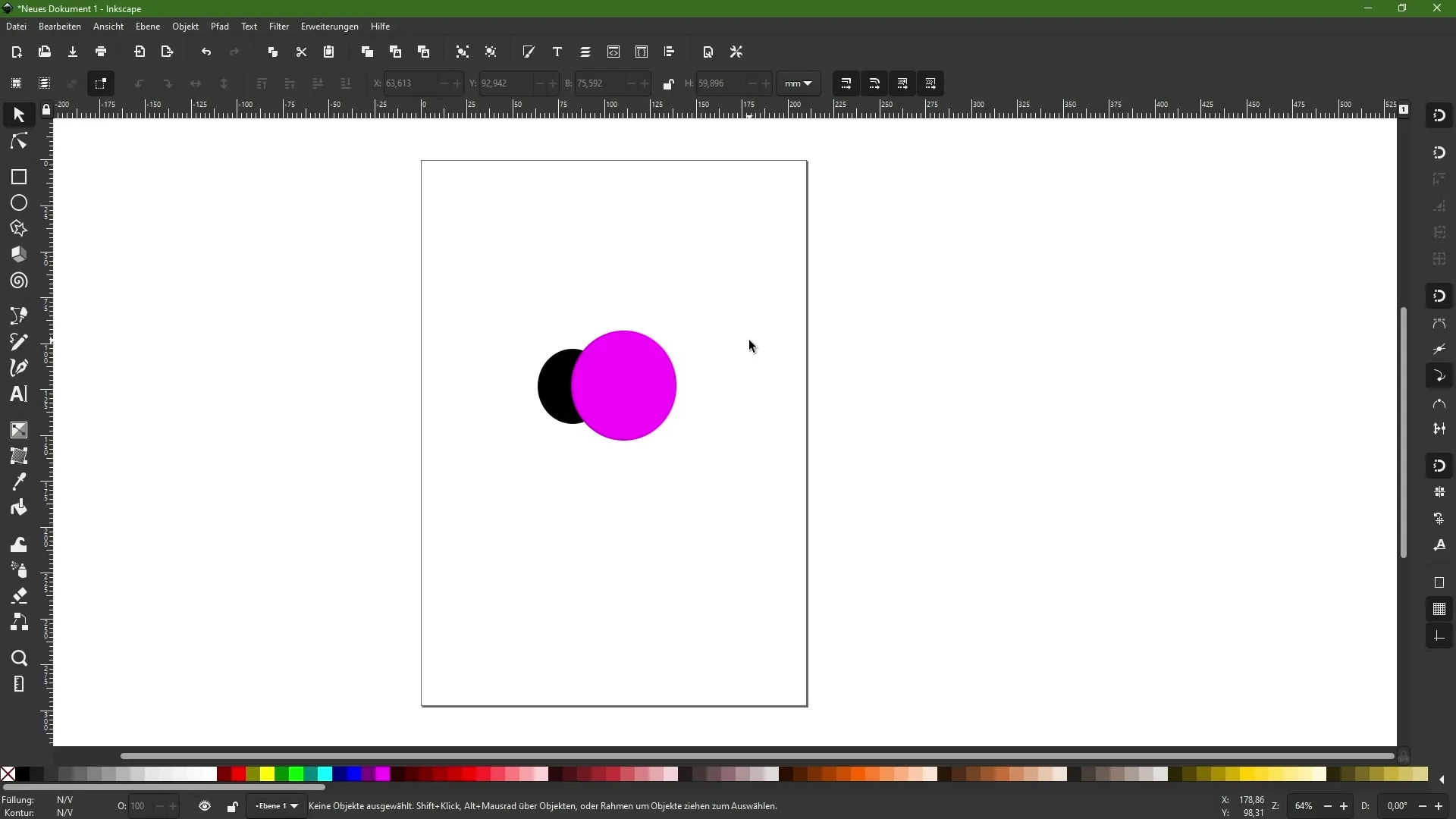
Jelöld ki mindkét kört. Ezután menj a „Útvonal” menübe. Itt találod meg a különböző parancsokat, amelyek szükségesek a kombinációhoz.
A legfontosabb parancsok: Egyesülés, Különbség, Metszés, exkluzív vagy és Osztás. A kiválasztás során látni fogod az ikonokat is, amelyek bemutatják ezeknek a parancsoknak a működését. Az Egyesülés egy kombinált objektumot fog eredményezni.
Miután kijelölted a két kört, kattints az „Egyesülés” parancsra. Most egy összefüggő útvonalat kapsz. Fontos megjegyezni, hogy a háttérbeli objektum színe lett átvéve. Most egyetlen, összefüggő objektumod van két különálló kör helyett.
További testreszabások elvégzéséhez használd a Csomópont szerkesztő szerszámot az új útvonal szerkesztéséhez.
Ha vissza szeretnél térni és visszaállítani az eredeti objekteket, ezt könnyedén megteheted. Ismét jelöld ki mindkét kört és válaszd ki az „Osztás” parancsot a „Útvonal” menüben.
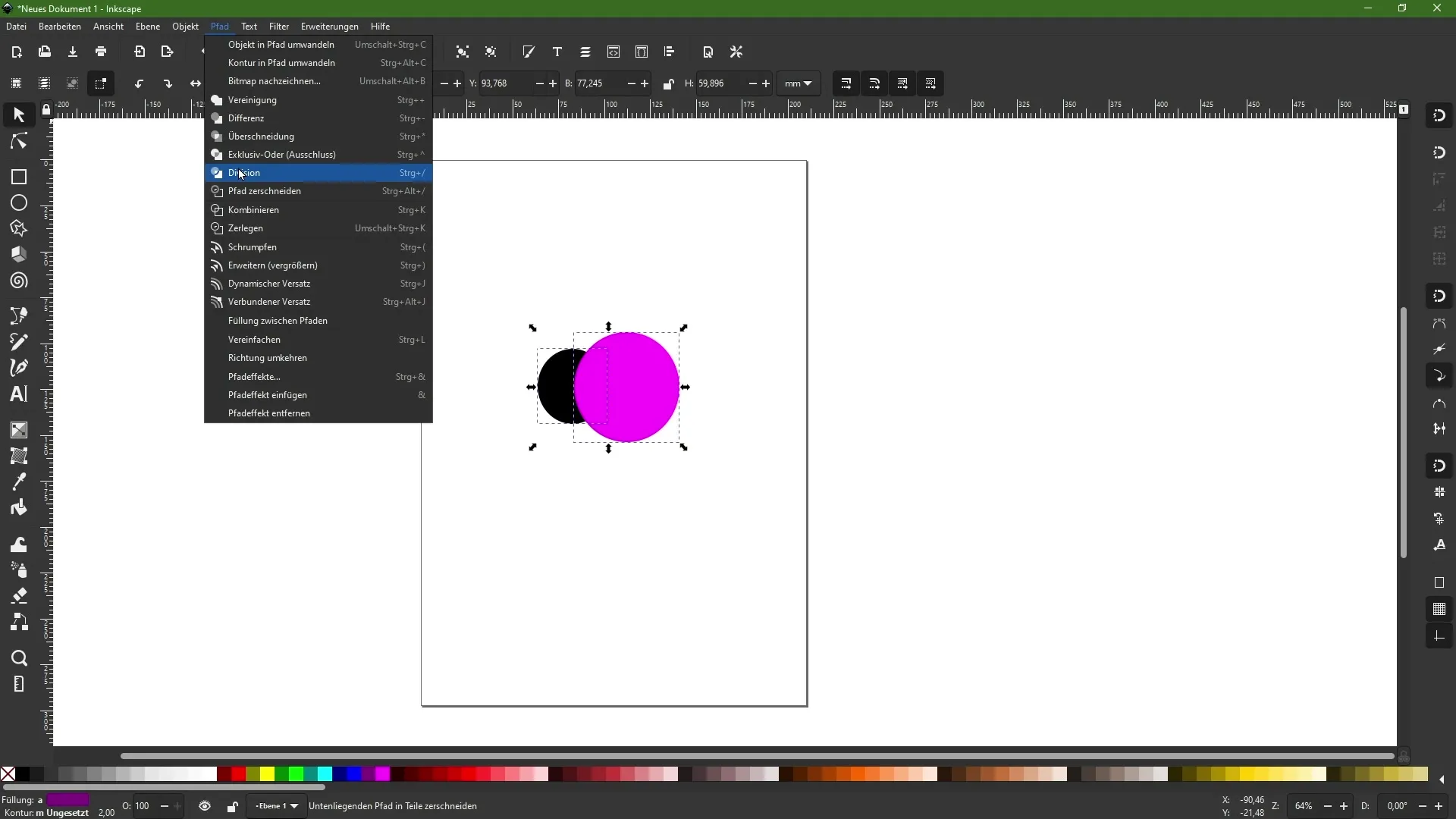
A Különbség parancs segítségével levonod az első objektumot a másodikból. Ebben az esetben most egy sarlóhold formát látsz, mivel az első kör levonásra került a második körből.
Jelöld ki újra a megmaradt objekteket és térj vissza az Útvonal menübe. Válaszd most az „Metszés” parancsot. Ez azt jelenti, hogy csak a fontos átfedési területet szeretnéd megtartani az objektumok között.
Az eredmény az lesz, hogy csak az átfedési terület marad látható, míg az objektumok többi része eltűnik.
Most kipróbálhatod az exkluzív vagy Kizárás parancsot is. Ez az átfedő területet eltávolítja. Látni fogod, hogy most a középső terület átlátszó, míg a külső területek láthatók maradnak.
Ha vissza szeretnéd csinálni ezt a folyamatot, menj vissza az Útvonal menübe és válaszd ki az „Osztás” parancsot.
Ez a parancs felvágja az első objektumot a hátsó objektum által. Most már függetlenül mozgathatod az új területet, amely létrejött, és szabadon pozícionálhatod a két részt.
Nem csak megtanultad, hogyan tudsz objekteket kombinálni és levonni, hanem azt is, hogy hogyan tudod rugalmasan testre szabni a tervezéseidet. A különböző parancsok segítségével szárnyalhat a kreativitásod.
Rövid összefoglaló
Ebben az útmutatóban megtanultad, hogyan tudsz az Inkscape-ben objekteket kombinálni és manipulálni. Felfedezted az Útvonal menü különböző funkcióit, amelyek segítenek neked összetett formákat létrehozni egyszerű objektumokból. Ne feledd, hogy gyakorlással és kísérletezéssel kihozhatod a legjobbat ezekből a eszközökből.
Gyakran Ismételt Kérdések
Hogyan lehet összekombinálni több objektumot az Inkscape-ben?Több objektumot kiválaszthatsz és az „Egyesülés” funkciót használhatod az Útvonal menüben.
Mi történik, ha a Különbség funkciót használom?A Különbség funkció eltávolítja az első objektumot a hátsóról és egy új formát hagy maga után.
Lehet-e az objektumokat a kombináció után továbbra is szerkeszteni?Igen, a Csomópont szerkesztő szerszámmal szerkesztheted az új útvonalat.
Mi a hatása az „Metszés” parancsnak?A „Metszés” parancs csak azt az területet hagyja láthatóvá, ahol az objektumok átfednek.
Hogyan működik a „Osztás” funkció?A „Osztás” szétvágja az első objektumot és létrehoz két független útvonalat.


